我们都知道 flask 是一个轻量级的 web 框架,相对于其他同类型框架更为灵活、轻便、安全且容易上手。开发者可以随意编写自己想要的项目结构,同时还有很多的第三方库供君选择。但是灵活的同时也带来了相应的问题,比如对很多初学者来说,建的项目结构混乱,不易维护,还有经典的循环导入等问题
循环导入问题
很多初学者喜欢将启动文件和多个路由写在同一个文件中,例如以下代码:

这样一旦随着视图函数的增多,代码的可维护性会变得越来越差。所以有必要对视图函数进行拆分。
我们将其拆分成两个文件:run.py 和 view.py,其中 run.py 作为程序的启动文件,因为要将路由注册到 flask 核心对象上,所以在 view.py 中需要导入核心对象,同时 run.py 中要导入 view。最终,代码和项目结构如下所示:

run.py

view.py

但是当我启动程序,在浏览器中输入地址 http://127.0.0.1:5000/add?name=Jerry 之后,报 404 Not Found。

这是为什么呢? 为什么在 view.py 中注册的视图函数找不到呢? 原因就是因为循环导入,我们在 run.py 中导入了 view, 同时又在 view.py 中导入了 run.py 中的 app!最终导致什么结果呢,我们通过调试来发现吧!
详解循环导入
-
启动 run, 第一次实例化一个 Flask 的核心对象 app,执行到导入 view 代码,这是第一个关键点 1!

- 在 view.py 中,执行到导入 app 的代码,转而去执行 run.py 中的代码

- 可以看到程序又再一次执行了 run.py 中的代码,同时又一次实例化了一个 Flask 的核心对象,为了区分,我们将它称为 app2,这是第二个关键点 2 !

由于,本次执行 _ name _ != _ main _,所以并不会执行 app.run()。那么程序将继续执行 view.py 中剩余代码

可以看到,程序将相关的路由函数注册到了 app2 上面!
当 view.py 中代码执行完成之后,将继续执行 run.py 中后面的代码。也就是前面提到的关键点 1 之后的相关代码!

此时将路由函数 index 注册到了 app 上面,同时 _ name _ == _ main _,所以 app.run() 启动成功!
通过上面的分析,总结如下:
-
整个过程初始化了两次 Flask 核心对象,app 和 app2
-
view 中的视图函数注册在 app2 上面
-
index 视图函数注册了两次,第一次注册到 app2,最后一次注册 app 上面
-
最终启动的核心对象是 app
现在你应该明白了,view.py 中的视图函数注册的 app 和最终启动的 app 不是同一个,所以最终导致找不到视图函数!为了能有个更直观的感受,我们可以将 app 的内存地址打印出来,这样更加一目了然!

可以看到,注册和启动的 app 不是同一个!
蓝图
解决方案:Flask 给我们提供一种机制,蓝图(Blueprint)。
蓝图就是一个存储操作路由映射方法的容器,主要用来实现客户端请求和 URL 相互关联的功能。蓝图类似 Django 中的 app,两者的功能非常相似,帮助我们实现模块化应用的功能。
在 Flask 中可以创建多个蓝图,代表不同的功能模块。比如,上面代码中的 web 文件夹就能作为一个蓝图,另外用户相关的功能模块 user 也能创建一个相应的蓝图
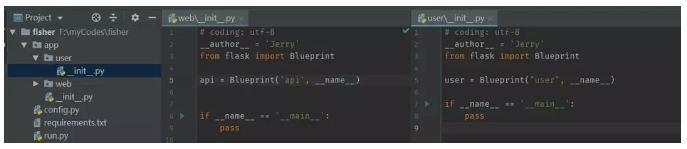
蓝图应用
了解蓝图的相关功能之后,我们正式通过蓝图来解决以上问题。
-
首先在web/_ init _.py 文件中创建蓝图:
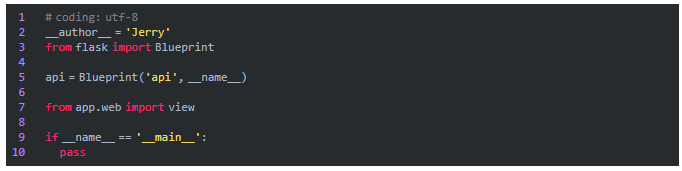
- 蓝图创建完之后,在 view.py 中导入对应的蓝图,并将视图函数注册到蓝图中,改造完之后如下:

-
我们自始至终都要清楚,Flask 中的相关功能插件以及视图函数最终都要注册到核心对象上面,所以蓝图也是要注册到核心对象上面。同时要了解到,当项目功能较多,用的插件也很多的时候,核心对象的初始化以及蓝图、第三方插件的注册的相关代码会很多,这时候也要对代码进行分离。
所以在 app/_ init _.py 文件中做核心对象的初始化,同时将蓝图注册到核心对象上。代码如下:

同时在启动文件 run.py 记得导入 app 核心对象,修改后代码如下:

再次启动,我们可以看到,因为一个是蓝图,一个是 app 两者是不一致的。

验证结果
运行之后,我们在浏览器中或者用代码来验证一下:
GET 请求

POST 请求

作者:华为云享开发者